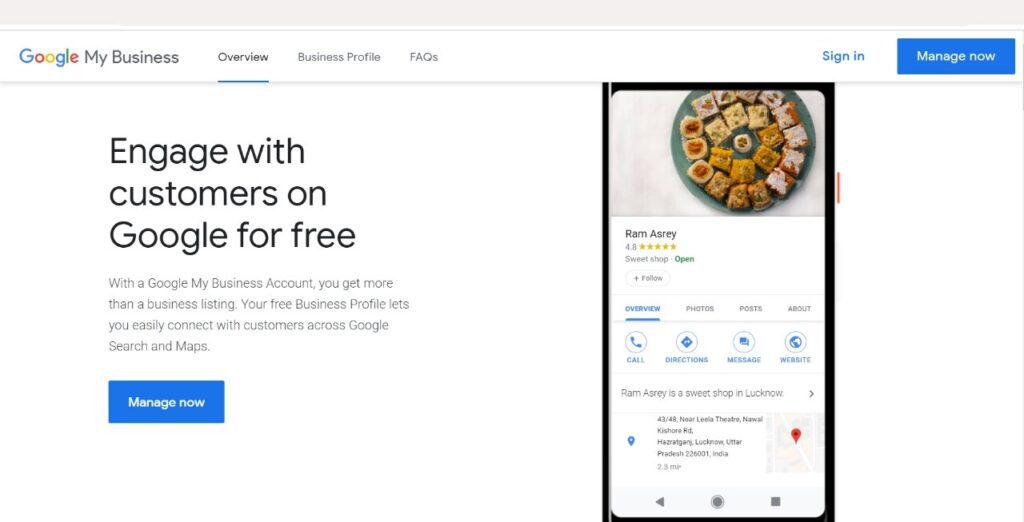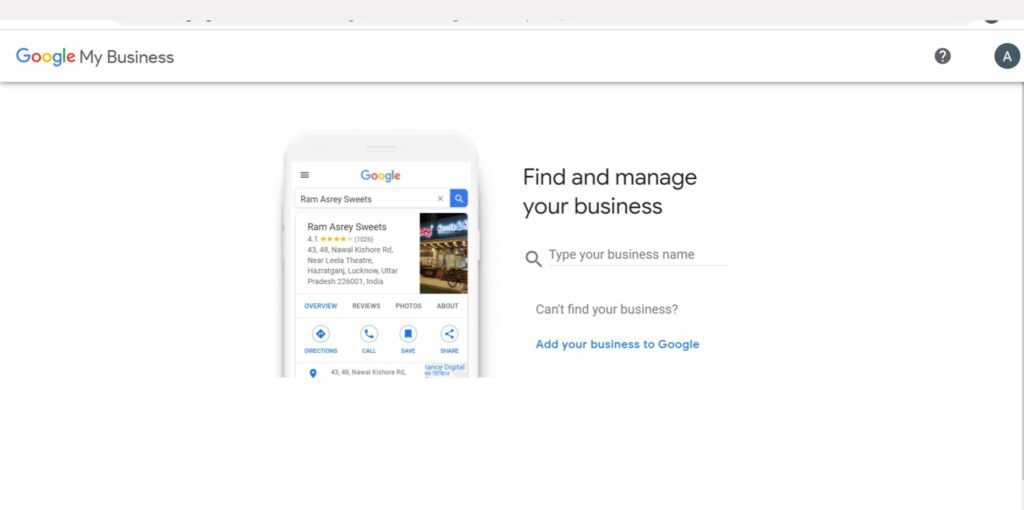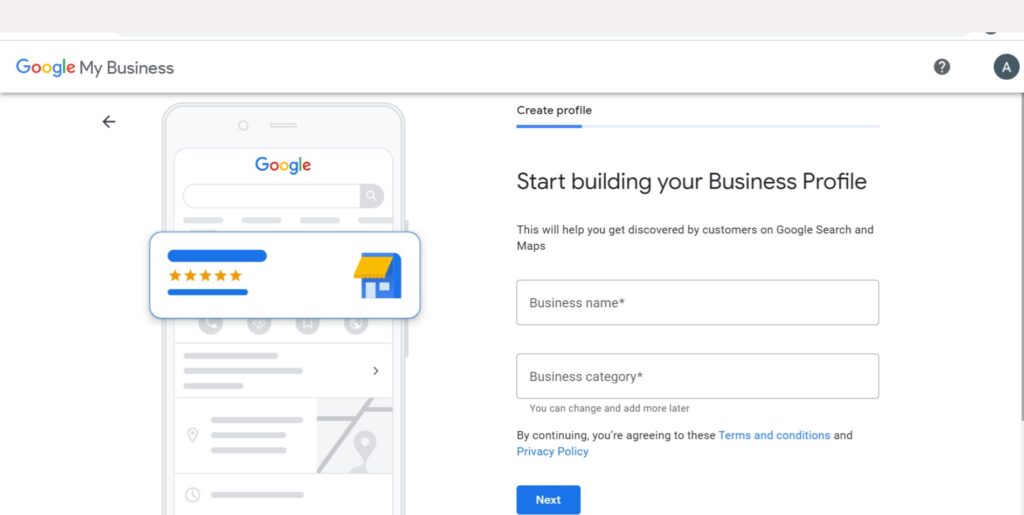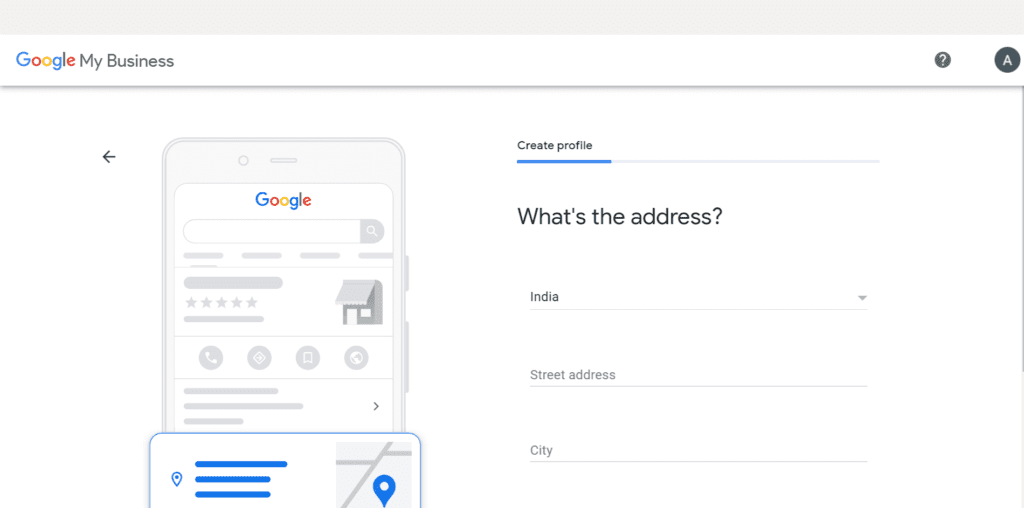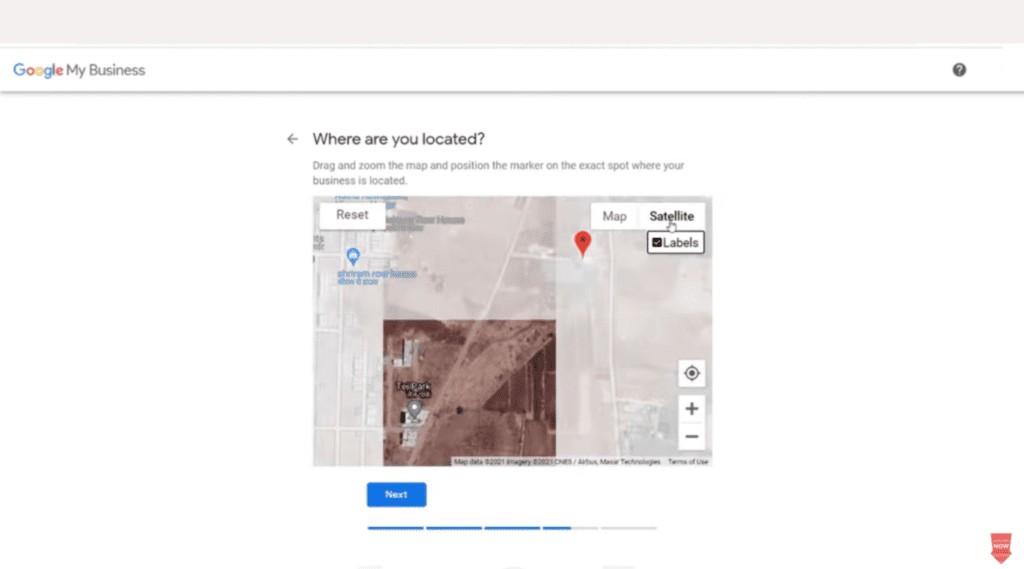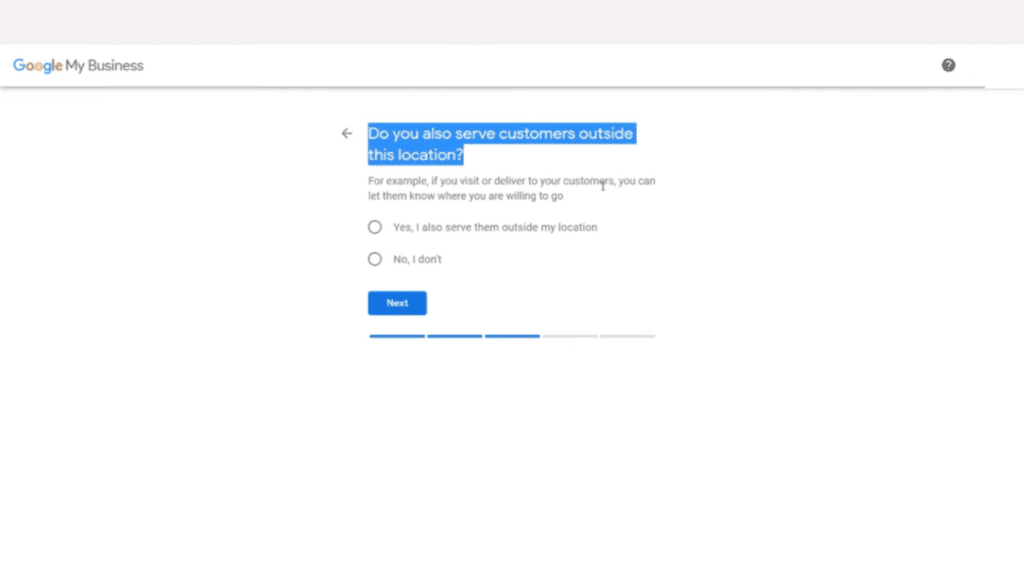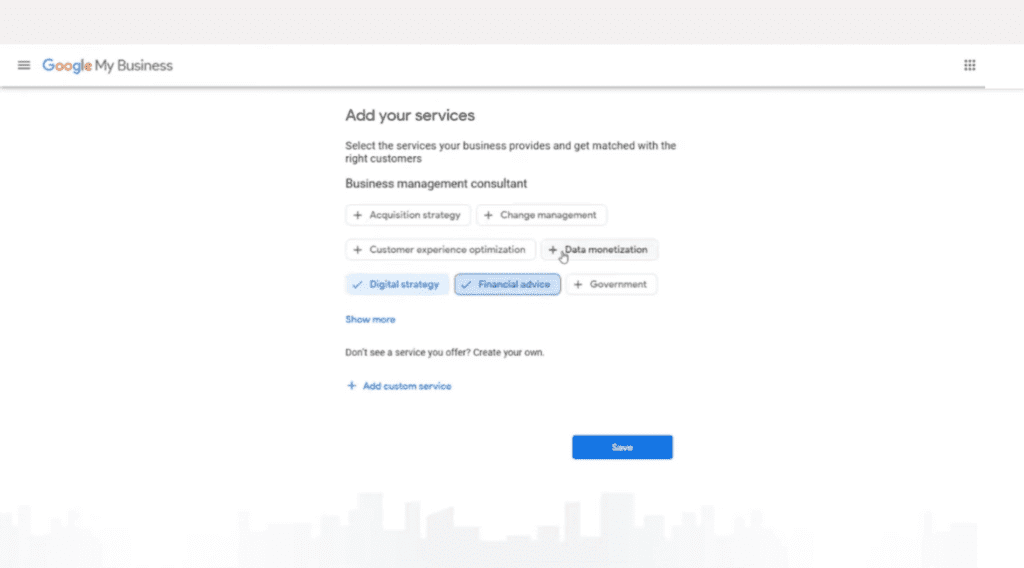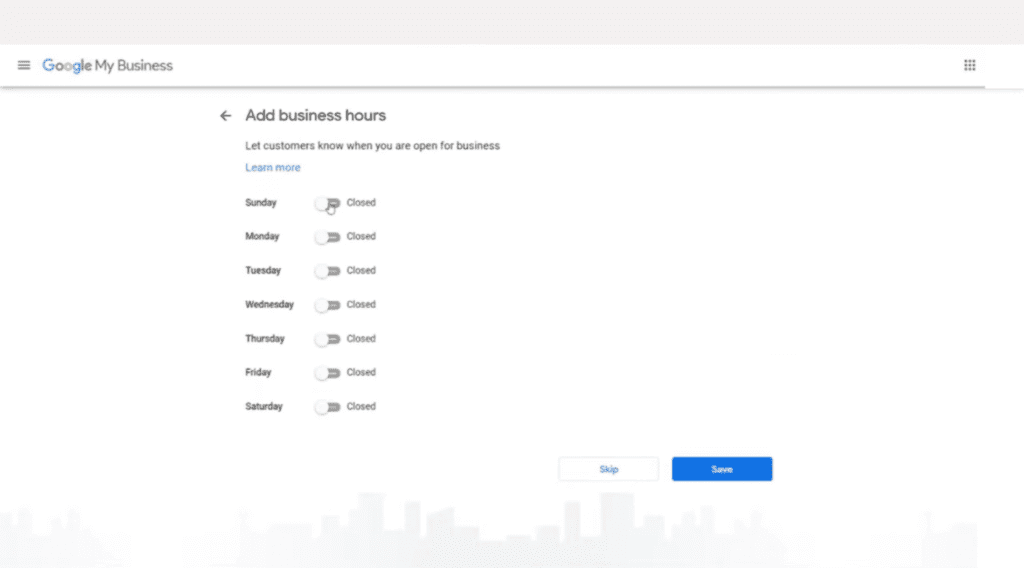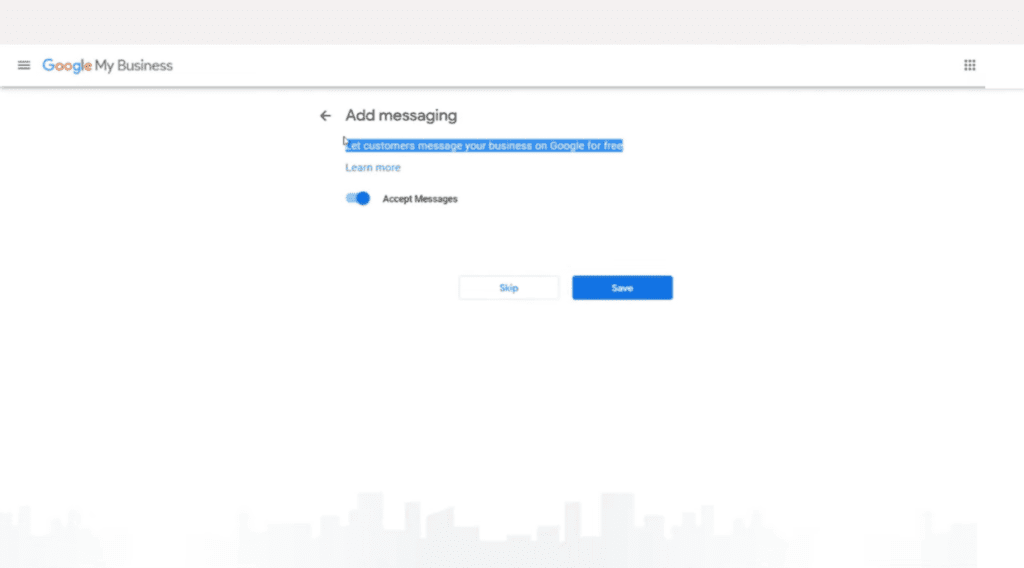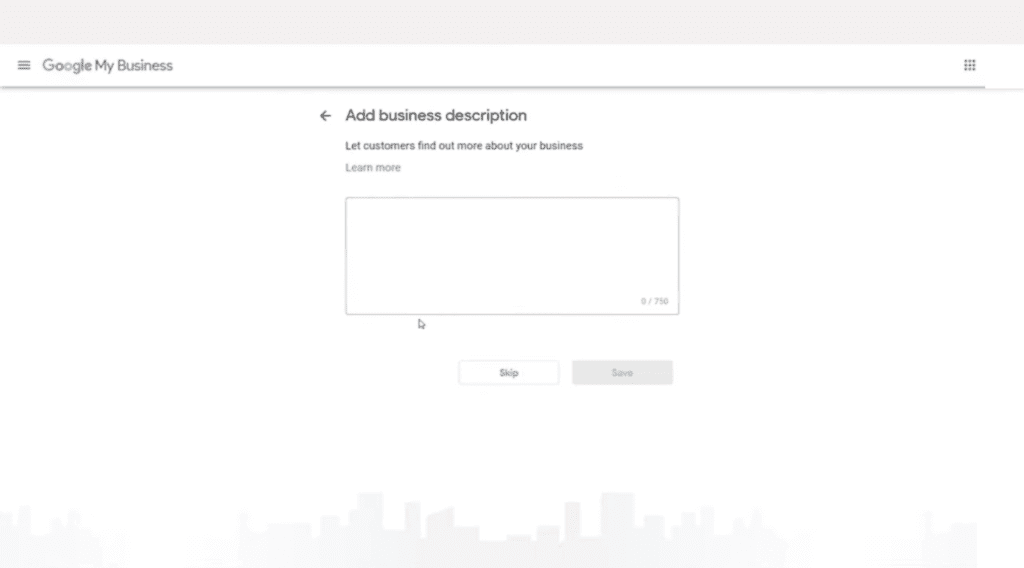डिजिटल स्वरूपात जाहिरात करणे काही कठीण नाहीय. आज आपण Google My Business वर बिझनेस अकाऊंट कसे बनवायचे? (How to Create Google My Business Account in Marathi) ह्याबद्दल जाणून घेणार आहोत.
सध्या सर्व डिजीटल होत आहे. त्यात बहुतांश कामं ही ऑनलाईनच होतात. अनेक व्यवसाय करणारे आता त्यांची जाहिरात डिजिटल पद्धतीने देत आहेत. त्यामुळे सर्व ग्राहकांना त्यांच्या व्यवसायाची माहिती मिळत आहे. त्यामुळे त्यांना खूप फायदा होत आहे.
Google My Business च्या मदतीने तुम्ही तुमचा व्यवसाय लोकांपर्यंत पोहचवू शकता. गूगल सर्च किंवा गूगल मॅपमध्ये माहिती अपडेट करणं ही सर्वसामान्य बाब झाली आहे.
व्यवसाया बद्दल संपूर्ण माहिती, कॉन्टॅक्ट डिटेल्स, दुकान उघडण्याची वेळ, दुकान कुठे आहे, दुकान (व्यवसाय) कश्या बद्दल आहे त्याची सविस्तर माहिती तुम्ही Google My Business मध्ये जोडू शकता.
तसेच तुम्ही पोस्ट लिहून तुमच्या व्यवसायात मिळणाऱ्या डिस्काउंट आणि ऑफर्स बद्दल माहिती देऊ शकता.
Google My Business मध्ये ऑनलाईन बिझनेस अकाऊंट ओपन करण्यासाठी खालील पद्धत वापरा.
ह्या पद्धतीचा वापर करून तुम्ही Google My Business वर तुमचे अकाऊंट ओपन करू शकता. तुम्ही डेस्कटॉप वरून किंवा Google My Business App वरून अकाऊंट ओपन करू शकता. Google My Business अकाऊंट डेस्कटॉप वरून किंवा App वरून ओपन करण्यासाठी ही पद्धत वापरा.
1 . Google वर “Google My Business” असे सर्च करा. त्यानंतर Manage Now वर क्लिक करा.
2. नंतर “Add your business to Google” वर क्लिक करा.
3. आता तुमच्या बिझनेस चे नाव (Business Name) तिथे टाका. तुमच्या बिझनेस ची कॅटेगरी तिथे add करायची आहे. जसे की तुमचा बिझनेस Gym चा असेल किंवा एखादे General Store असेल तर तिथे ते टाईप करून सर्च करा. आणि Add करा त्यानंतर Next वर क्लिक करा.
4. तुम्हाला आता तुमच्या बिझनेस चे लोकेशन क्रिएट करायचे आहे. जर तुमच्या बिझनेस चे कोणते ऑफिस असेल, तर लोकांनी तिथे भेट दिली पाहिजे तर Yes सिलेक्ट करा. नाहीतर No सिलेक्ट करा.
5. त्याच्या नंतर तुम्हाला तुमच्या बिझनेस चे जे लोकेशन द्यायचे आहे. तो address तिथे टाका आणि Next करा.
6. Where are you located? तुमचा बिझनेस कोणत्या बिल्डिंग मध्ये आहे, किंवा रोड वर आहे तिथे तुमचा landmark सिलेक्ट करा. नंतर Next करा.
7. तुम्ही दिलेल्या address च्या व्यतिरिक्त लोकं तुमच्या बिझनेस स्टोअर किंवा ऑफिस ला भेट देणार असतील तर Yes वर क्लिक करा. नाहीतर No वर क्लिक करा. त्यानंतर Next वर क्लिक करा.
8. तुमच्या कस्टमर ला कॉल करण्यासाठी तुमचा नंबर द्यायचा असेल, तर तिथे तुमचा नंबर add करा. तसेच जर तुमच्या बिझनेस ची कोणती वेबसाईट असेल तर त्या वेबसाईट ची लिंक तिथे add करा. जर नसेल तर skip करा. आणि Next वर क्लिक करा.
9. Finish वर क्लिक करून तुम्हाला तुमच्या सर्व्हिसेस add करायच्या आहेत. तुमचा बिझनेस कोण कोणत्या सर्व्हिसेस देतो त्यानुसार सिलेक्ट करून Save करा.
10. तुमचा बिझनेस कधी ओपन असतो कोणत्या वाराला ओपन असते, कोणत्या वेळेला ओपन असते ते तुम्हाला सिलेक्ट करायचे आहे. नंतर Save करा.
11. Add messaging ह्या ऑप्शन वरून कोणीही तुम्हाला बिझनेस च्या माहितीसाठी किंवा काही कामासाठी मेसेज करू शकतो. जर तुम्हाला हा ऑप्शन हवा असेल तर On करून Save करा नसेल करायचा तर skip करा.
12. आता तुमच्या बिझनेस बद्दल तुम्हाला थोडक्यात माहिती द्यायची आहे. ज्याच्या मदतीने कस्टमर ला तुमचा बिझनेस कशाबद्दल आहे ते समजण्यास मदत होईल. माहिती add करून Save करा.
13. त्यानंतर तुम्ही तुमच्या बिझनेस बद्दलचे फोटोज् add करू शकता. हे फोटोज् तुमच्या ऑनलाईन कस्टमर ना दिसतील. त्यामुळे चांगले फोटोज् अपलोड करा. नंतर Next करा.
14. तुमच्या बिझनेस ची ऑनलाईन प्रोफाइल सेट झाली आहे. जर तुम्हाला तुमच्या बिझनेस ची advertise (जाहिरात) करायची असेल तर Start now वर क्लिक करा. नसेल करायची तर skip करा.
15. आता तुमचा बिझनेस Google My Business वर ऑनलाईन झाला आहे. Continue वर क्लिक केल्यानंतर तुम्ही तुमच्या बिझनेसच्या (Google My Business) Dashboard वर जाल.
16. 10 दिवसांनी गूगल तुम्हाला पोस्टाने एक 6 अंकी code तुम्ही दिलेल्या अॅड्रेस वर पाठवेल तो code तुम्ही तुमच्या Gooogle My Business च्या dashboard वर जाऊन तिथे टाईप करा. त्यानंतर तुमचा बिझनेस गूगल वर ऑनलाईन होईल.
Google My Business App वरून बिझनेस अकाऊंट कसे ओपन करायचे?
1 . त्यासाठी Google Play Store वरून Google My Business App डाऊनलोड करून घ्या.
2. त्यानंतर तुमच्या Gmail अकाऊंट ने Sign Up करून घ्या.
3. नंतर वर दिलेली पद्धत वापरून App वरून गूगल माय बिझनेस अकाऊंट ओपन करा.
तुम्ही मराठी टेक कॉर्नर यूट्यूब चॅनल वरील हा व्हिडिओ बघून सुद्धा Google My Business वर मोफत बिझनेस अकाऊंट ओपन करू शकता.
हे नक्की वाचा:-
» प्रत्येक मराठी ब्लॉगरने वापरले पाहिजे! असे 10 Chrome Extensions
» सर्वात बेस्ट आणि स्वस्त वेब होस्टिंग | Hostinger Web Hosting Review
अश्या प्रकारे तुम्ही तुमचा ऑफलाईन बिझनेस काही मिनिटात ऑनलाईन घेऊन जाऊ शकता. तसेच गूगल माय बिझनेस ही गूगल ची मोफत सेवा आहे. त्यामुळे तुम्हाला एकही पैसा खर्च करावा लागणार नाही.
आता तुम्हाला समजले असेल की गूगल माय बिझनेस वर मोफत बिझनेस अकाऊंट कसे ओपन करायचे. Google My Business च्या मदतीने तुमचा बिझनेस बनवा ऑनलाईन! ही माहिती तुम्हाला कशी वाटली ते कमेंट्स करून नक्की सांगा. तसेच तुमच्या मित्रांना व सोशल मीडिया वर नक्की ही माहिती शेअर करा.